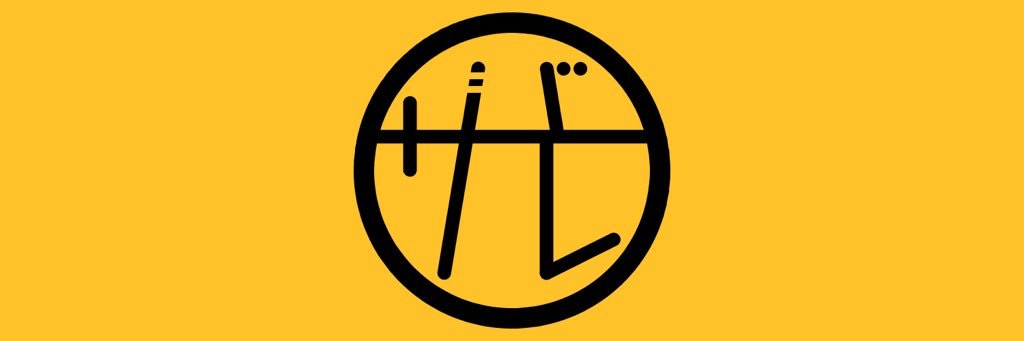コメント今日はMacBook ProのTouch Barの便利な使い方を発見したので誰かに教えたくて書きました!笑
今回発見したTouch Barの便利な使い方!!
まずは最近発見したTouch Barの便利な使い方を紹介していきますよー!😊
ではさっそくいきましょー!
それは、、、
YouTubeの広告を飛ばせる!!
です!w
今やYouTubeを見ない人なんていないってぐらい多くの人が視聴すると思うんですが、5秒程度でスキップできるとはいえ何回も広告出てくるとウザったいですよね😂
それがTouch Barを使うとその5秒もスッと飛ばせるんです!!!これって結構便利じゃない?😆

個人的に便利なTouch Barの使い方
ここからは僕が個人的にオススメなTouch Barの使い方を紹介していきます🤗
絵文字が出せる!
僕はブログで記事を書く時に絵文字をよく使うんですが、iPhoneだとすぐ出るんですがパソコンだと使いにくいんですよね😂
Windowsとかだと出てこなかったりするし、、
それがこのMacBook ProだとTouch Barの左端に最初から絵文字マークが表示されてて、タッチするだけで好きな絵文字が入力できちゃいます!!😆

動画編集がやり易い
MacBook Pro 16インチを購入してからYouTubeも始めて、動画編集にはfinal cut proを使用してます😊
(まだ3つしか動画上げてないけどw)
そこで編集する時にTouch Barで動画をスクロールすることができるので、長めの動画を編集するときに結構便利でした😆
音量、光量がパッと変えられる
これは結構普通のことなんですけど、音量や光量の変更もTouch Barでできちゃいます!
デフォルトでTouch Bar右の方に表示されているで、タッチすると変更するバーが出てくるのでそれをスライドすることで変更できます!
とまあこれが普通のやり方なんですが、
実はこれ
タッチしたまま左右にスライドするだけでも変更できちゃうんだぜい😆
ってことで結構地味だけどサッと変更できるので知ってると意外に便利です👍
MacBook ProのTouch Barの便利な使い方まとめ
・YouTubeの広告を飛ばせる
・絵文字が簡単に使える
・動画編集時にスクロールできる
・音量、光量の変更がサッとできる
おまけ
MacBook Pro 16インチの他の記事もよかったら見てみてね😊